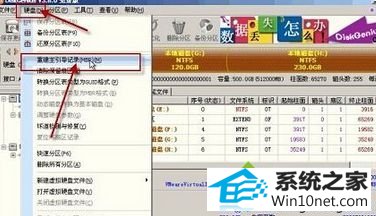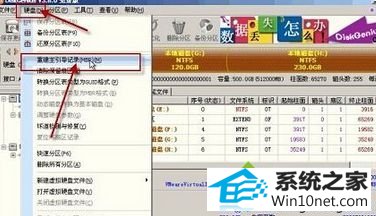今天小编分享一下win10系统开机出现An operating system wasn't found问题的处理方法,在操作win10电脑的过程中常常不知道怎么去解决win10系统开机出现An operating system wasn't found的问题,有什么好的方法去处理win10系统开机出现An operating system wasn't found呢?今天本站小编教您怎么处理此问题,其实只需要1、将事先已经制作好U盘pE系统的U盘插入电脑,然后关机; 2、开机进入Bios界面,设置U盘优先启动(或按下启动项选项键,选择U盘启动),进入pE后,回车;就可以完美解决了。下面就由小编给你们具体详解win10系统开机出现An operating system wasn't found的图文步骤:

原因分析:
电脑无法引导到系统磁盘。
图文步骤一:
准备工具:U盘启动盘
操作步骤:
1、将事先已经制作好U盘pE系统的U盘插入电脑,然后关机;
2、开机进入Bios界面,设置U盘优先启动(或按下启动项选项键,选择U盘启动),进入pE后,回车;
3、进入pE系统桌面后,打开windows启动引导修复工具;
4、按“1”选择自动修复,静等一分钟左右,就会自动修复完毕。

图文步骤二:如果还不行,那么使用diskgenius修复下mbr引导
1、打开diskgenius后,先在左侧选择你的【硬盘】,然后点击菜单栏上的“硬盘”——“重建主引导记录mbr”;
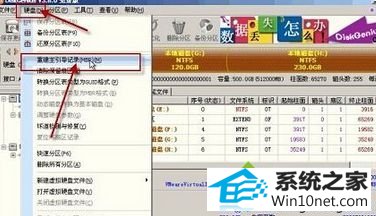
2、弹出提示窗口后,再点击“是”;

3、接着会弹出“任务完成”的提示,这时我们已经操作完成了“主引导记录mbr”的重建,只需要重启计算机即可。
图文步骤三:
1、开机按dEL进入Bios;
2、在BooT选项下,设置安装有系统的硬盘为第一启动。
以上教程内容就是win10系统开机出现An operating system wasn't found的图文步骤,有遇到一样问题的用户,可参考本教程来解决的。